Przycisk Home iPhone'a nie działa [4 wiodące metody naprawy]
 Dodane przez Lisa Ou / 16 stycznia 2024 09:00
Dodane przez Lisa Ou / 16 stycznia 2024 09:00 Cześć chłopaki! Przez ostatnie kilka dni miałem trudności z zarządzaniem i nawigacją na moim iPhonie. Głównym powodem jest to, że upuściłem go na podłogę. Kiedy próbowałem go użyć, nie było żadnych widocznych problemów ze sprzętem. Jednak przycisk Home w telefonie iPhone nie działa. Nie wiedziałem co robić, ponieważ pierwszy raz spotkałem się z takim problemem. Z przyjemnością poczekam na Twoją odpowiedź. Z góry bardzo dziękuję!
Masz szczęście! W tym poście skupiono się na zapewnieniu rozwiązań wymienionych problemów. Ponadto zobaczysz jasne wyjaśnienia, dlaczego tak się dzieje. W takim przypadku części z nich możesz uniknąć. Kontynuuj poznawanie problemu z przyciskiem Początek, przewijając w dół.
![Przycisk Home iPhone'a nie działa [4 wiodące metody naprawy]](https://www.fonelab.com/images/ios-system-recovery/iphone-home-button-not-working/iphone-home-button-not-working.jpg)

Lista przewodników
FoneLab umożliwia naprawę iPhone'a / iPada / iPoda z trybu DFU, trybu odzyskiwania, logo Apple, trybu słuchawek itp. Do stanu normalnego bez utraty danych.
- Napraw wyłączone problemy z systemem iOS.
- Wyodrębnij dane z wyłączonych urządzeń iOS bez utraty danych.
- Jest bezpieczny i łatwy w użyciu.
Część 1. Dlaczego przycisk Home iPhone'a nie działa
Istnieje wiele powodów, dla których przycisk Home na iPhonie nie działa. Zanim zagłębisz się w problemy z oprogramowaniem, najpierw sprawdź problemy ze sprzętem. Dzieje się tak dlatego, że wymienione problemy są najczęstsze w przypadku korzystania z przycisku Home w iPhonie. Na przycisku Home mogą znajdować się zanieczyszczenia lub kurz. Co gorsza, wewnątrz fizycznego przycisku znajduje się woda, której nie zauważasz.
Co więcej, przyczyną mogą być również błędy oprogramowania. Dzieje się tak, gdy w systemie występują błędy wpływające na działanie przycisku Home. Ponadto wersje Twojego iPhone'a iOS mogą być nieaktualne. W tym przypadku iPhone nie otrzymuje funkcji związanych z przyciskiem.
Część 2. Jak naprawić przycisk Home iPhone'a, który nie działa
Naprawienie przycisku Home na iPhonie, który nie działa, to bułka z masłem. Byłoby to jednak łatwe tylko wtedy, gdyby problem nie był poważny. Ale nie martw się. W tym poście zrobiono wszystko, aby rozwiązać problem, korzystając z przygotowanych przez niego metod. Zobacz je, przewijając poniżej.
Opcja 1. Wyczyść przycisk Home
iPhone'y są przydatne. Można go zabrać ze sobą wszędzie ze względu na jego rozmiar. Z pewnością z różnych miejsc na Twój iPhone dostaje się niewielka ilość zanieczyszczeń i kurzu. To niedopuszczalne! Dobrą rzeczą jest to, że czyszczenie przycisku Home iPhone'a jest łatwe. Musisz jednak nałożyć dokładną ilość detergentów lub płynów na przycisk Home iPhone'a. Fizyczny przycisk iPhone'a może powodować poważniejsze problemy, jeśli przekroczy wymaganą wartość. Radzimy postępować zgodnie ze szczegółowymi instrukcjami poniżej. Pójść dalej.
Lepiej jest wyłączyć iPhone'a w trakcie procesu, ponieważ istnieją tendencje do naciśnięcia przycisku Home. Następnie przygotuj miękką, niestrzępiącą się szmatkę i płyn, którego będziesz używać. Najbardziej zalecaną jest woda. Później delikatnie wytrzyj zanieczyszczenia na przycisku Home.
Alternatywnie zamiast wspomnianej ściereczki możesz użyć patyczków kosmetycznych.

FoneLab umożliwia naprawę iPhone'a / iPada / iPoda z trybu DFU, trybu odzyskiwania, logo Apple, trybu słuchawek itp. Do stanu normalnego bez utraty danych.
- Napraw wyłączone problemy z systemem iOS.
- Wyodrębnij dane z wyłączonych urządzeń iOS bez utraty danych.
- Jest bezpieczny i łatwy w użyciu.
Opcja 2. Uruchom ponownie iPhone'a
W dowolnym momencie na Twoim iPhonie mogą wystąpić usterki i błędy. Jednym ze skutków wspomnianych problemów jest niedziałający przycisk Home. Szybki sposób na wyeliminowanie błędów i usterek w telefonie iPhone jest już gotowy ponowne uruchamianie iPhone'a. Chodzi o naprawienie przycisku Home, który nie działa.
Należy pamiętać, że proces ponownego uruchamiania iPhone'a zależy od jego modelu. Wyszukaj poniżej posiadany model iPhone'a i postępuj zgodnie z przypisanym procesem. Pójść dalej.
| Model | Przetwarzanie |
| iPhone SE 1. generacji, iPhone 5 i starsze modele | Naciśnij i przytrzymaj górny przycisk. Zwolnij go, gdy zobaczysz suwak wyłączania. Następnie przeciągnij go i poczekaj około 30 sekund, aż iPhone się wyłączy. Później włącz iPhone'a, naciskając i przytrzymując górny przycisk. Proces zakończył się pomyślnie, jeśli zobaczysz logo Apple. |
| iPhone 7, 6, 8 i iPhone SE drugiej lub trzeciej generacji | Naciśnij i przytrzymaj przycisk boczny. Zwolnij go, gdy zobaczysz suwak wyłączania. Następnie przeciągnij go i poczekaj około 30 sekund, aż iPhone się wyłączy. Później włącz iPhone'a, naciskając i przytrzymując przycisk boczny. Proces zakończył się pomyślnie, jeśli zobaczysz logo Apple. |
Opcja 3. Zaktualizuj wersję iOS
Co się stanie, jeśli przycisk Home nie działa, ponieważ wersja iPhone'a na iOS jest nieaktualna? W takim razie, zaktualizuj iOS na iPhonie postępując zgodnie ze szczegółowymi instrukcjami poniżej. Pójść dalej.
Krok 1Otwórz Ustawienia aplikacja. Następnie zobaczysz wiele narzędzi dostosowywania na swoim iPhonie. Proszę wybrać Ogólne przycisk wśród nich wszystkich. Później wybierz Aktualizacja oprogramowania na górze. Ekran będzie się ładował przez około kilka sekund.
Krok 2iPhone powiadomi Cię, jeśli będą dostępne aktualizacje. Proszę dotknąć Pobierz i zainstaluj przycisk, aby uzyskać dostęp do nowych funkcji telefonu iPhone.
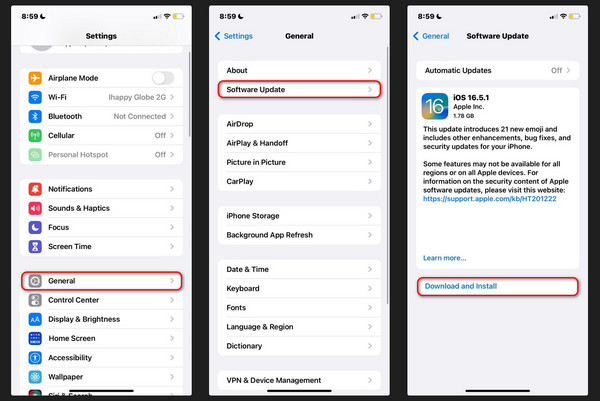
Opcja 4. Użyj odzyskiwania systemu FoneLab iOS
Alternatywnie, oto narzędzie, które może naprawić przycisk Home iPhone'a. Odzyskiwanie systemu FoneLab iOS ma 2 tryby naprawy, które oferuje, przeznaczone do naprawy lub napraw awarie iPhone'a. Tryby te nazywane są trybem standardowym i trybem zaawansowanym. Wykonując szczegółowe kroki, poznajmy poniżej ich funkcję i sposób działania narzędzia. Pójść dalej.
FoneLab umożliwia naprawę iPhone'a / iPada / iPoda z trybu DFU, trybu odzyskiwania, logo Apple, trybu słuchawek itp. Do stanu normalnego bez utraty danych.
- Napraw wyłączone problemy z systemem iOS.
- Wyodrębnij dane z wyłączonych urządzeń iOS bez utraty danych.
- Jest bezpieczny i łatwy w użyciu.
Krok 1Pobierz, skonfiguruj i zainstaluj narzędzie na swoim komputerze. Później kliknij Odzyskiwanie systemu iOS cecha.
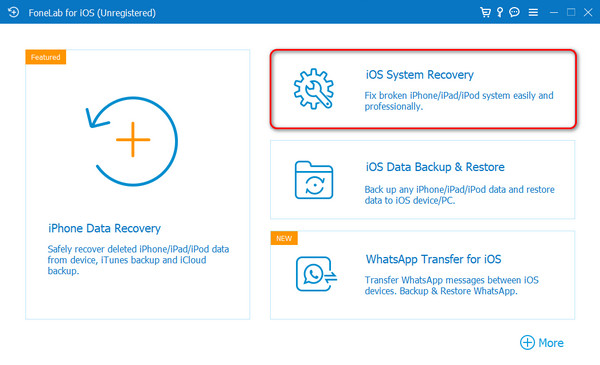
Krok 2Czas rozpocząć proces. Wszystko, co musisz zrobić, to kliknąć Start przycisk.
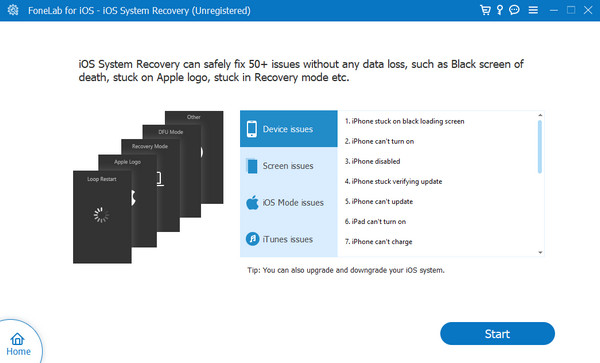
Krok 3Wybierz pomiędzy trybem standardowym a trybem zaawansowanym. Proszę przeczytać ich funkcję na obrazku poniżej. Później kliknij Potwierdzać przycisk.
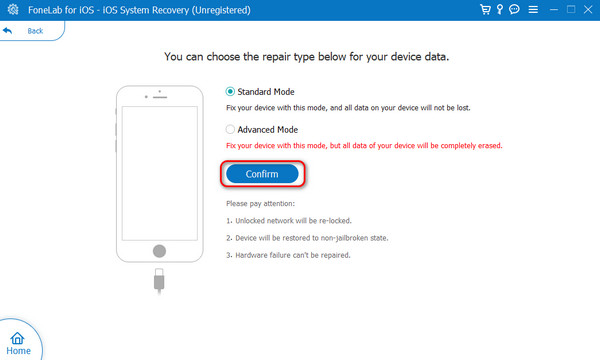
Krok 4Kup kabel USB. Pobierz go, aby połączyć iPhone'a z komputerem. Później postępuj zgodnie z instrukcjami dot przełączenie iPhone'a w tryb odzyskiwania, w zależności od modelu iPhone'a. Kliknij Naprawa or Optymalizacja przycisk później.
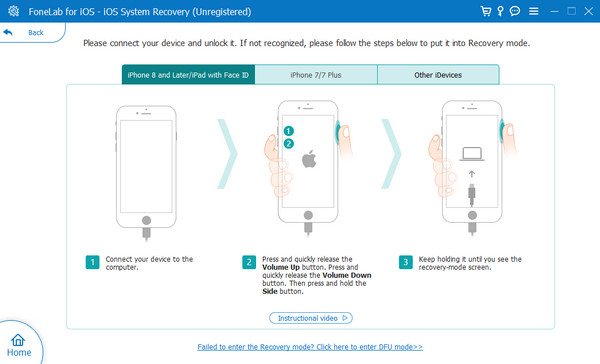
FoneLab umożliwia naprawę iPhone'a / iPada / iPoda z trybu DFU, trybu odzyskiwania, logo Apple, trybu słuchawek itp. Do stanu normalnego bez utraty danych.
- Napraw wyłączone problemy z systemem iOS.
- Wyodrębnij dane z wyłączonych urządzeń iOS bez utraty danych.
- Jest bezpieczny i łatwy w użyciu.
Część 3. Często zadawane pytania dotyczące przycisku Home iPhone'a nie działa
Kiedy Apple usunął przycisk Home?
Jak zauważyłeś, najnowsze wersje iPhone'a nie mają przycisku Home. Modele iPhone'a, które nie mają przycisków Home, to iPhone X i nowsze wersje. Wszystko zaczęło się w 2017 roku, kiedy wypuszczono iPhone'a X. Niektórzy użytkownicy wolą przycisk Początek, ale niektórzy nie. Zależą od tego, w jaki sposób korzystają z iPhone'ów.
Czego mogę użyć, jeśli przycisk Home mojego iPhone'a nie działa?
Jeśli przycisk Początek na Twoim iPhonie nie działa, możesz użyć Wspomagający dotyk jako alternatywa. Naśladuj następujące kroki. Otworzyć Ustawienia przycisk na swoim iPhonie. Następnie wybierz dostępność przycisk. Przesuń palcem w dół po ekranie i wybierz przycisk dotykowy. U góry kliknij Wspomagający dotyk i przesuń suwak, aby go włączyć. Na dole skonfiguruj ustawienia, których wolisz używać.
Podsumowując, niedziałający przycisk Home na iPhonie jest spowodowany problemami z oprogramowaniem i sprzętem. Niezależnie od tego, musisz upewnić się, że Twój iPhone jest w bezpiecznym stanie. Ale jeśli Twój iPhone cierpi na wspomniany problem, ten post pomoże Ci! Opublikowano metody, które mogą Ci pomóc i powody, dla których tak się dzieje. Czy masz więcej pytań? Zachęcamy do komentowania ich poniżej. Dziękuję!
FoneLab umożliwia naprawę iPhone'a / iPada / iPoda z trybu DFU, trybu odzyskiwania, logo Apple, trybu słuchawek itp. Do stanu normalnego bez utraty danych.
- Napraw wyłączone problemy z systemem iOS.
- Wyodrębnij dane z wyłączonych urządzeń iOS bez utraty danych.
- Jest bezpieczny i łatwy w użyciu.
